win10显示器输入信号超出范围怎么回事
更新时间:2021-08-26 10:25:11作者:xinxin
我们在日常办公时,都会使用到win10电脑,而有些用户为了看起来更加的舒适,就会选择外接尺寸较大的显示器来操作,然而在启动win10电脑之后,却出现了显示器输入信号超出范围的提示,对此win10显示器输入信号超出范围怎么解决呢?下面小编就来教大家解决方法。
推荐下载:win10纯净版64位免激活
具体方法:
1、出现这种问题一般是因为设置的刷新频率超出了显示器的频率范围,所以我们重新设置一下就可以了。
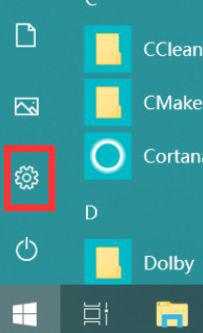
2、首先我们点击开始菜单按钮,进入Windows设置页面。在打开的Windows设置界面中选择系统,我们找到显示选项的设置并打开。
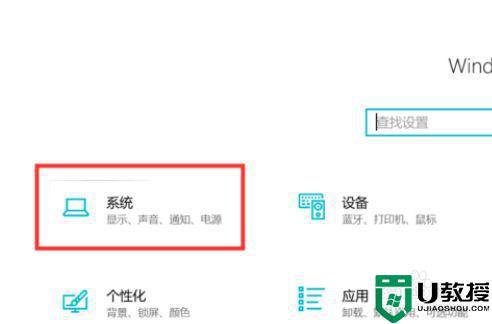
3、在打开的界面中选择高级显示设置,以进一步设置显示器的刷新频率。在高级显示设置中,选择你所使用的显示器,并点击对应的显示适配器属性设置。
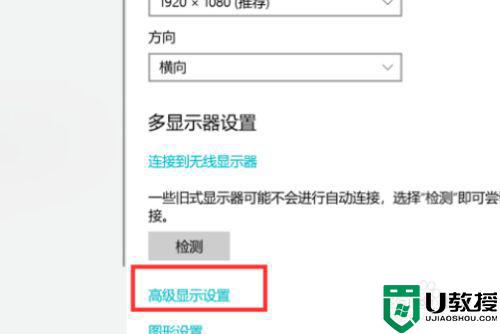

4、进入到监视器选项卡,并设置屏幕刷新频率为60赫兹,设置完成后,点击“应用”即可。
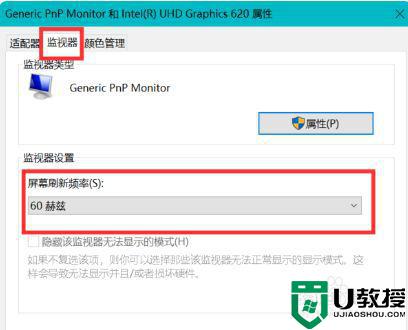
上述就是关于win10显示器输入信号超出范围解决方法了,有出现这种现象的小伙伴不妨根据小编的方法来解决吧,希望能够对大家有所帮助。
win10显示器输入信号超出范围怎么回事相关教程
- win10显示信号超出范围黑屏怎么办 win10显示器超出范围黑屏怎么解决
- 分辨率超出范围黑屏怎么办win10 win10电脑分辨率超出范围怎么恢复
- win10系统笔记本连接第二显示器分辨率超出显示范围的解决方法
- 电脑刚装完win10系统显示屏显示超出工作频率范围怎么办
- 超出频率限制win10什么意思 win10显示器超出频率限制怎么解决
- win10电脑主机开机正常显示器无信号什么原因 win10开机显示器无信号的处理方法
- win10系统该页正在访问其控制范围之外的信息怎么解决
- win10输入法没了怎么弄出来 让win10显示输入法的设置方法
- win10显示器输入不支持黑屏怎么办 win10电脑显示器输入不支持如何处理
- Win10显示未安装任何音频输出设备怎么回事 系统之家
- Win11如何替换dll文件 Win11替换dll文件的方法 系统之家
- Win10系统播放器无法正常运行怎么办 系统之家
- 李斌 蔚来手机进展顺利 一年内要换手机的用户可以等等 系统之家
- 数据显示特斯拉Cybertruck电动皮卡已预订超过160万辆 系统之家
- 小米智能生态新品预热 包括小米首款高性能桌面生产力产品 系统之家
- 微软建议索尼让第一方游戏首发加入 PS Plus 订阅库 从而与 XGP 竞争 系统之家
热门推荐
win10系统教程推荐
- 1 window10投屏步骤 windows10电脑如何投屏
- 2 Win10声音调节不了为什么 Win10无法调节声音的解决方案
- 3 怎样取消win10电脑开机密码 win10取消开机密码的方法步骤
- 4 win10关闭通知弹窗设置方法 win10怎么关闭弹窗通知
- 5 重装win10系统usb失灵怎么办 win10系统重装后usb失灵修复方法
- 6 win10免驱无线网卡无法识别怎么办 win10无法识别无线网卡免驱版处理方法
- 7 修复win10系统蓝屏提示system service exception错误方法
- 8 win10未分配磁盘合并设置方法 win10怎么把两个未分配磁盘合并
- 9 如何提高cf的fps值win10 win10 cf的fps低怎么办
- 10 win10锁屏不显示时间怎么办 win10锁屏没有显示时间处理方法

